Funktioniert oder lädt Twitter nicht auf Ihrem iPhone? Nun, wenn dies der Fall ist, sind Sie an der richtigen Stelle, um dieses Problem zu beheben. Aber bevor Sie das tun, sollten Sie wissen, dass es verschiedene Gründe gibt, warum Twitter nicht mehr lädt. Es kann sich weigern, Tweets anzuzeigen, weil die Server gewartet werden, oder es ein Problem mit Ihrer Internetverbindung gibt, oder Sie von der App abgemeldet wurden, oder die Twitter-App hängen bleibt und sich daher weigert, neue Daten zu laden usw.
Was auch immer die Gründe dafür sein mögen, dass Twitter auf Ihrem Gerät nicht funktioniert, wir haben eine Liste von Korrekturen, die das Problem lösen, mit dem Sie konfrontiert sind. Viel Spaß beim Twittern…
- Erzwinge das Beenden der Twitter-App auf dem iPhone
- Internetverbindung prüfen
- Starten Sie Ihr iPhone neu
- Twitter-App auf dem iPhone aktualisieren
- Twitter App auf dem iPhone deinstallieren und neu installieren
- WLAN-Router neu starten
- Versuchen Sie, sich mit einem anderen WLAN-Netzwerk zu verbinden
- iOS auf dem iPhone aktualisieren
- Netzwerkeinstellungen auf dem iPhone zurücksetzen
- Arbeitsstatus des Twitter-Servers prüfen
1. Erzwingen Sie das Beenden der Twitter-App
Manchmal, wenn eine App nicht funktioniert, keine Daten lädt oder hängt, ist es in Ordnung, sie zu beenden. So erzwingen Sie das Beenden der Twitter-App auf Ihrem iPhone:
Schritt 1. Beim iPhone ohne Home-Taste wischen Sie von unten nach oben des Bildschirms und halten Sie sie gedrückt. Drücken Sie beim iPhone mit Home-Taste schnell zweimal die Home-Taste. Sie sehen Karten mit allen geöffneten Apps.
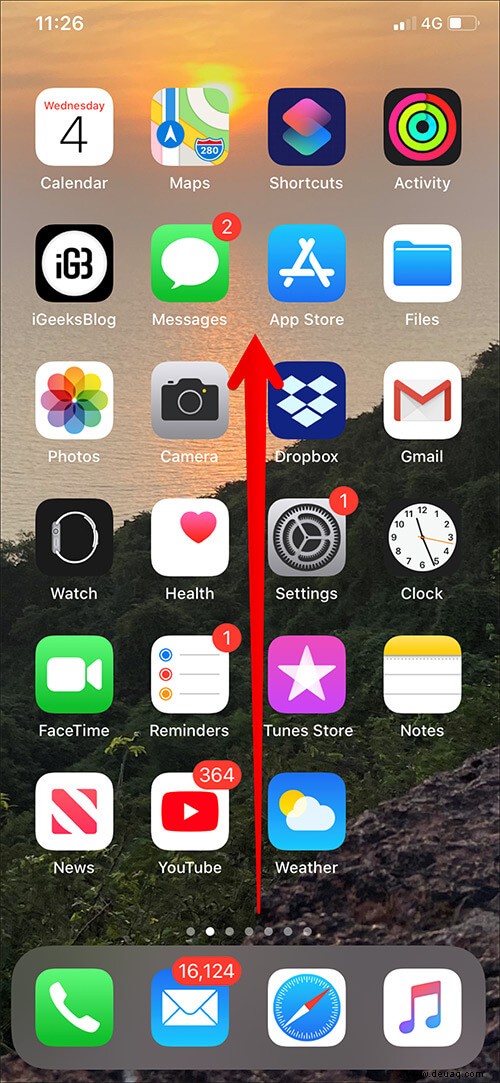
Schritt #2. Fahren Sie nun mit Ihrem Finger über die Twitter-App-Karte und wischen (Ziehen) Sie es nach oben, um die App zu beenden.
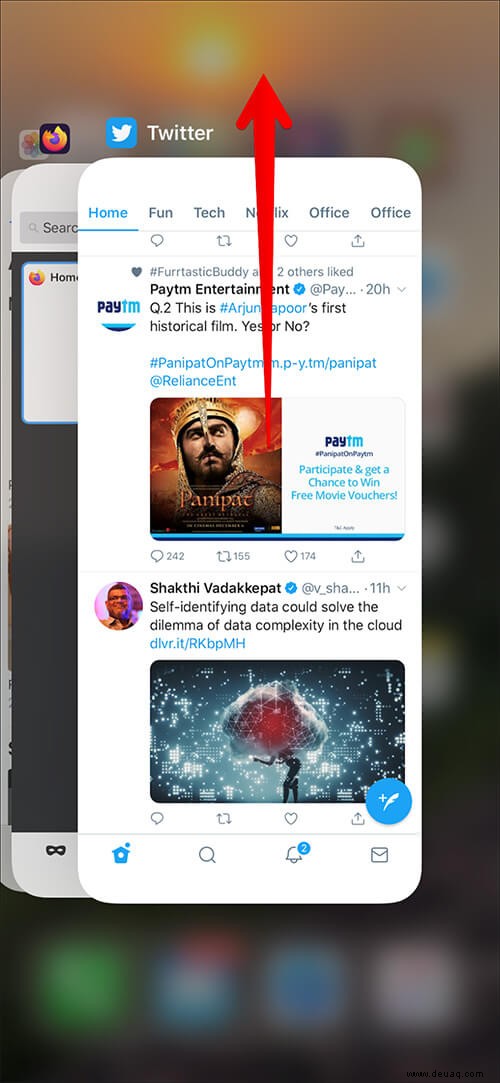
Öffnen Sie nun die Twitter-App erneut. Dies sollte das Problem beheben, dass Twitter nicht geladen wird.
2. Internetverbindung prüfen
Stellen Sie sicher, dass Ihr WLAN oder Ihre mobilen Daten eingeschaltet sind und ordnungsgemäß funktionieren. Öffnen Sie zur Sicherheit Safari und rufen Sie eine beliebige Website wie Google oder Wikipedia auf und prüfen Sie, ob sie geladen wird oder nicht.
Falls Sie mobile Daten verwenden und andere Websites und Apps, aber nicht Twitter, durchsuchen können:
Schritt 1. Starten Sie die Einstellungen App und tippen Sie auf Mobile Daten/Mobilfunk .
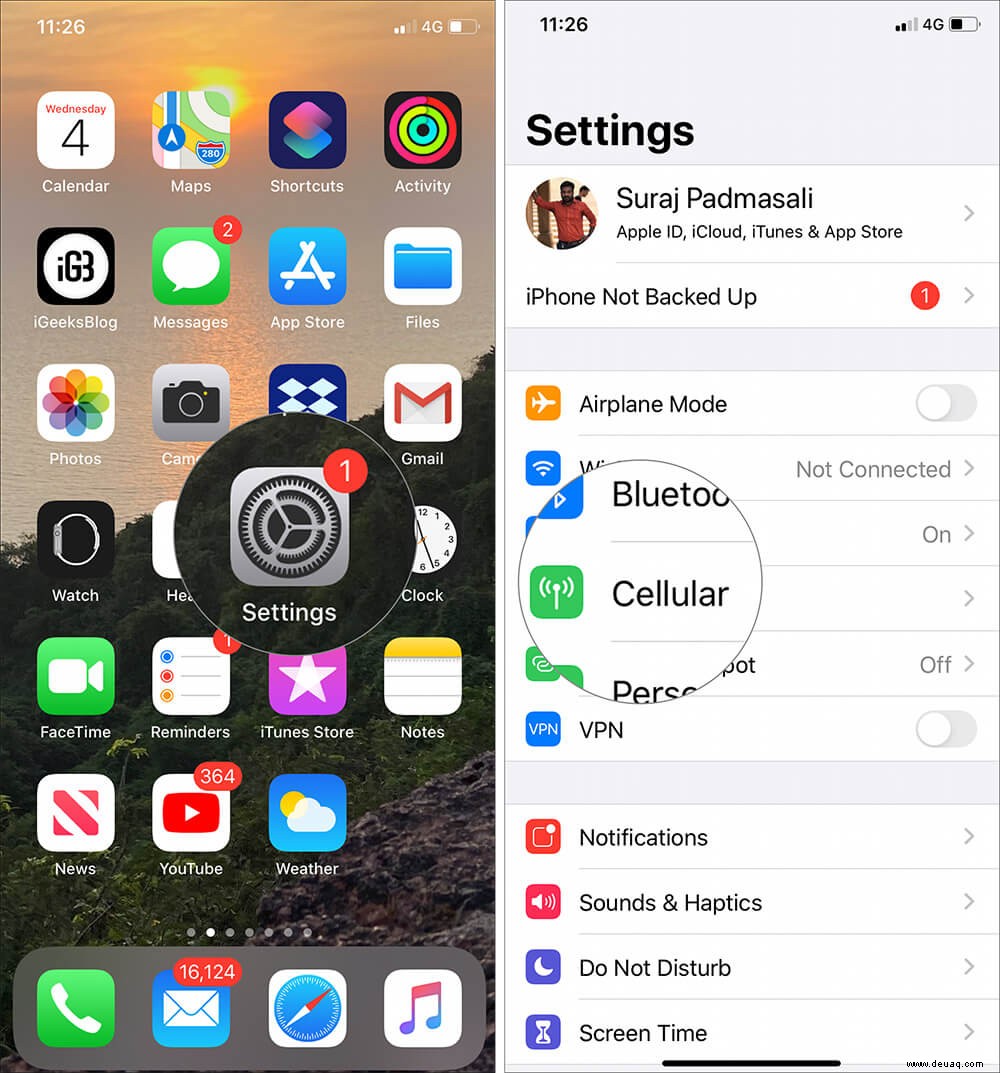
Schritt #2. Scrollen Sie nach unten und sehen Sie, dass der Umschalter neben Twitter aktiviert ist (das heißt, es wird grün angezeigt).
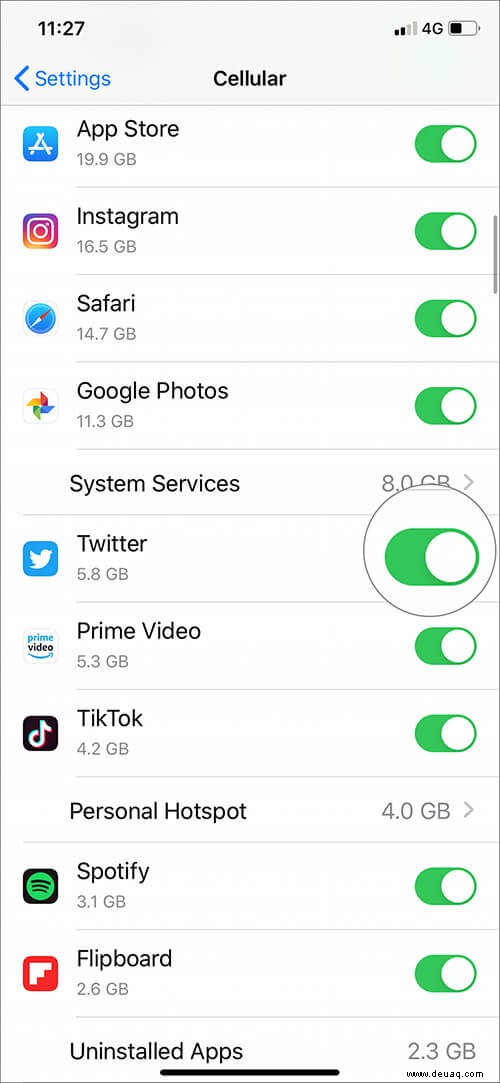
Sie können Wi-Fi auch aus- und wieder einschalten. Wenn Ihr Telefon Probleme mit den Netzwerkeinstellungen hat, lesen Sie #9 unten erwähnt.
3. Starten Sie Ihr iPhone neu
Das Neustarten Ihres iPhones ist eine einfache Möglichkeit, viele kleine Probleme zu beheben. Es wird empfohlen, dies mindestens einmal pro Woche zu tun. Wenn Ihre Twitter-App nicht funktioniert, starten Sie Ihr iPhone neu und starten Sie die Twitter-App neu.
4. Aktualisieren Sie die Twitter-App
App-Updates führen neue Funktionen ein und beheben vorhandene Fehler und Probleme. So aktualisieren Sie die Twitter-App auf Ihrem iPhone:
Schritt 1. Berühren und halten Sie das App Store-Symbol . Tippen Sie nun auf Updates .
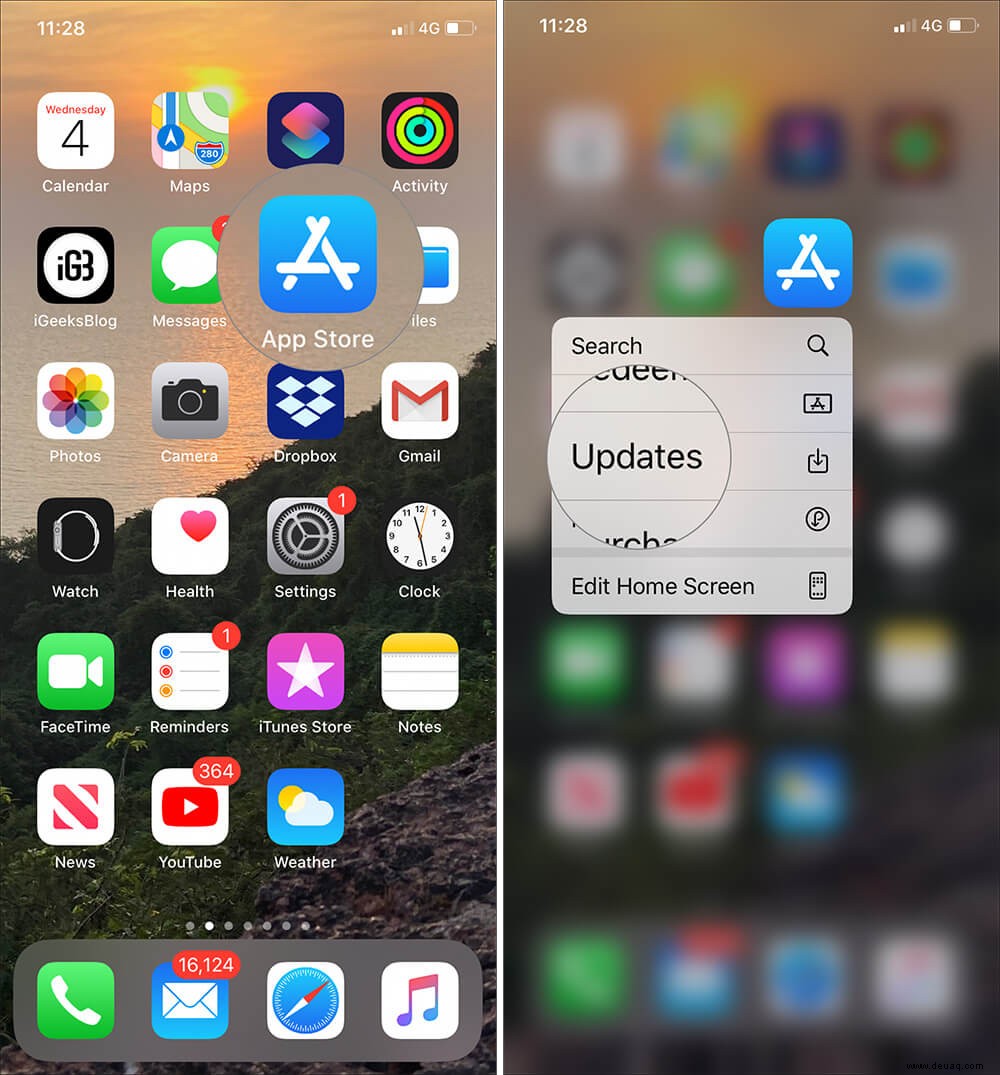
Schritt #2. Wenn ein Update für die Twitter-App aussteht, tippen Sie auf UPDATE daneben.
5. Deinstallieren Sie die Twitter-App und installieren Sie sie erneut
Keine der oben genannten Lösungen hat für Sie funktioniert? Nun, jetzt könnten Sie eine Neuinstallation der Twitter-App versuchen. Um sie zu deinstallieren, berühre und halte das Symbol der Twitter-App bis Sie ein kleines Kreuz oben links im Symbol sehen. Tippen Sie nun auf das Kreuz und tippen Sie auf Löschen .
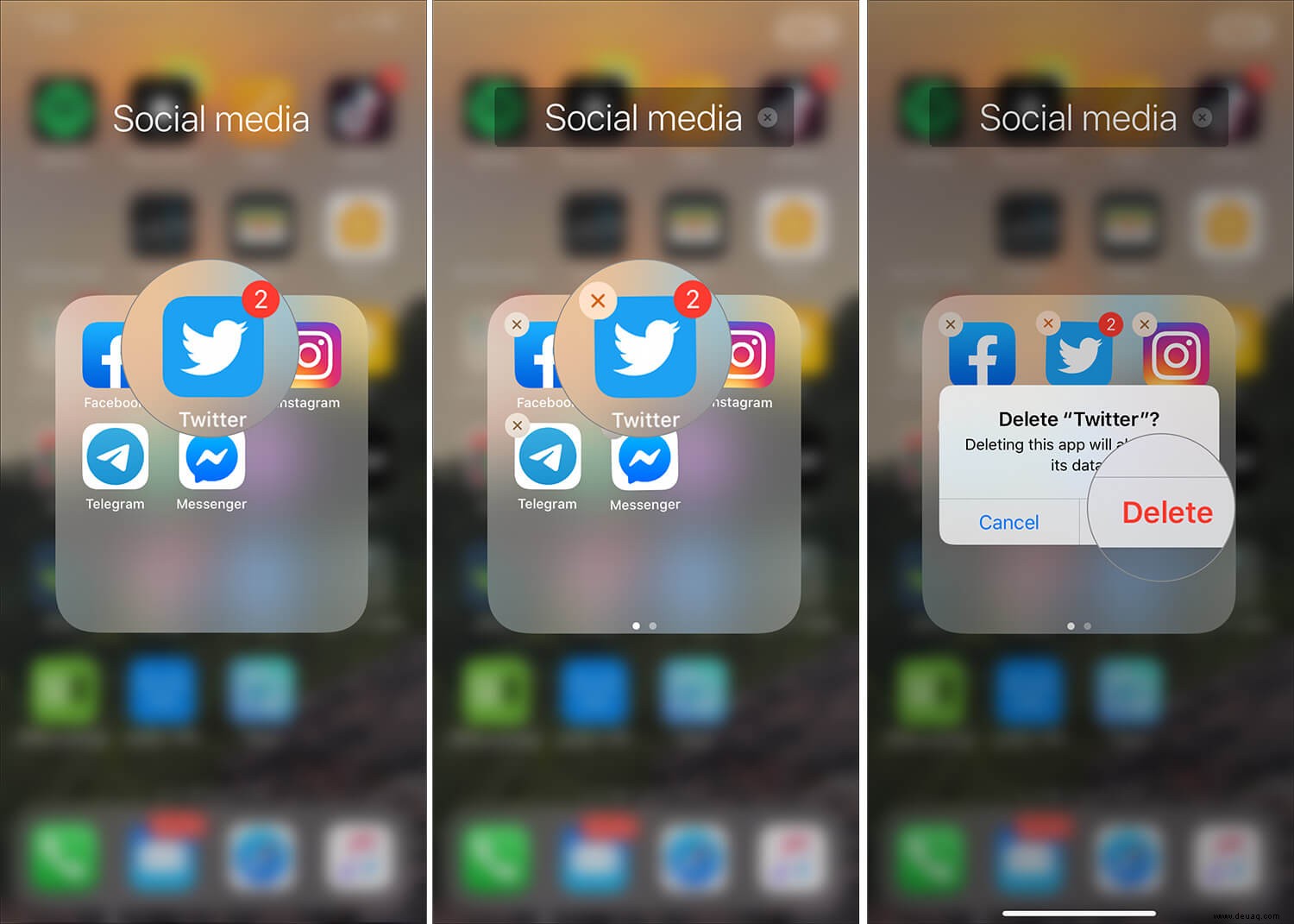
Um die Twitter-App zu installieren, starten Sie den App Store , und tippen Sie auf Suchen . Geben Sie nun „Twitter“ ein ‘ und laden Sie die App herunter, indem Sie auf das kleine Symbol tippen, das aussieht wie ein Pfeil, der von einer Wolke herunterkommt.
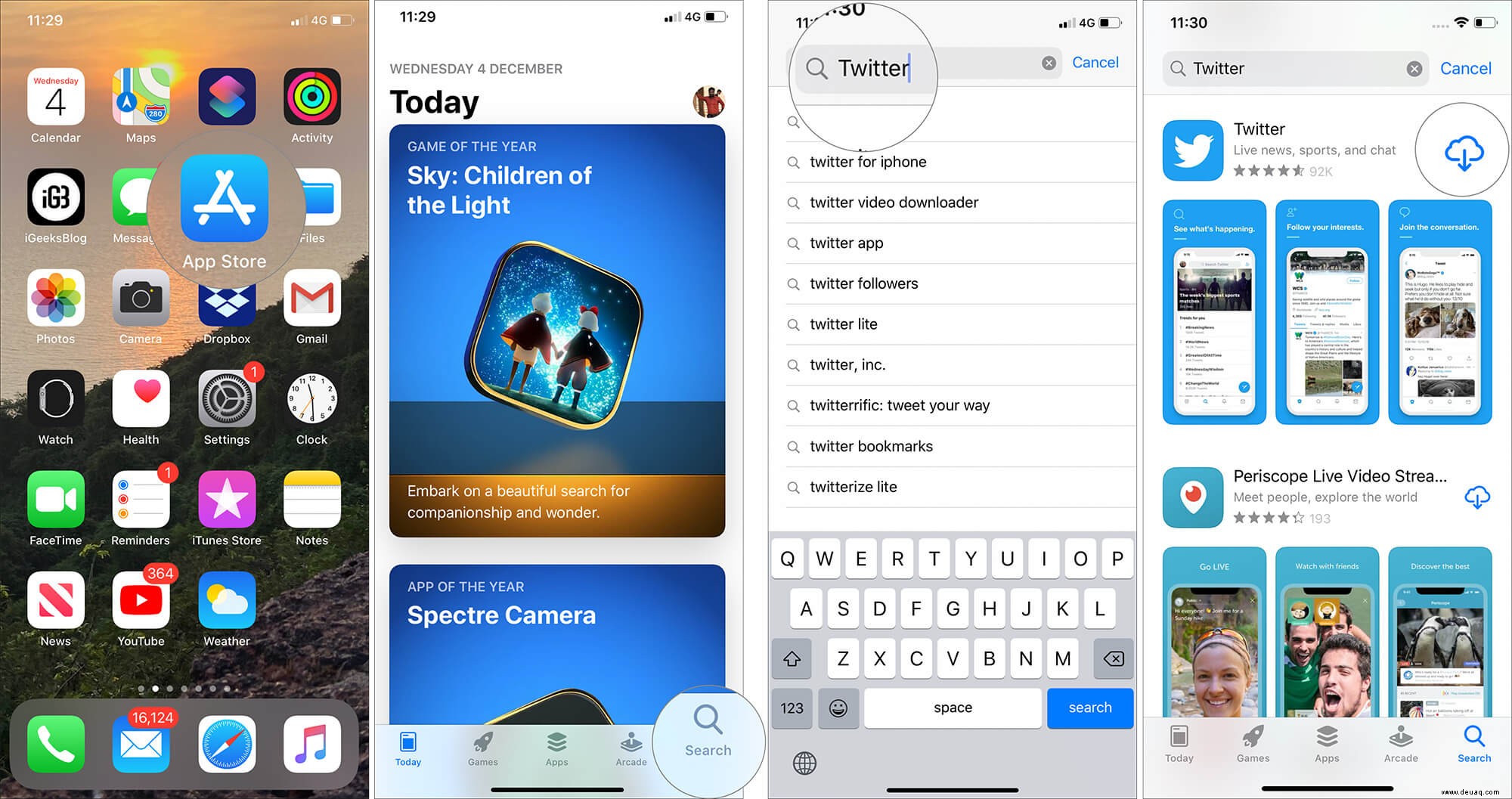
6. Starten Sie Ihren WLAN-Router neu
Manchmal hilft auch ein Neustart Ihres WLAN-Heimrouters. Zum Neustarten können Sie die Taste an Ihrem Router verwenden oder den Wandsteckschalter verwenden, um ihn AUS- und dann EINZUSCHALTEN.
7. Versuchen Sie, sich mit einem anderen WLAN-Netzwerk zu verbinden
Wenn das Problem weiterhin besteht, versuchen Sie, sich mit einem anderen Wi-Fi-Netzwerk zu verbinden, und prüfen Sie, ob es hilft. Es ist mir passiert, dass eine Website wie WordPress oder Amazon manchmal aufhört, in einem bestimmten Netzwerk zu laden. Nachdem ich das Netzwerk gewechselt habe (oder ein VPN im bestehenden Netzwerk verwende), funktioniert es wieder. Sie können diese Lösungen ausprobieren.
8. Aktualisieren Sie iOS auf dem iPhone
Apple ist eines der wenigen Unternehmen, das regelmäßige Updates bringt und auch immer wieder neue Software-Updates für iDevices veröffentlicht. Sie sollten davon Gebrauch machen. Um zu sehen, ob für Ihr iPhone ein Software-Update ansteht, starten Sie die Einstellungen App und tippen Sie auf Allgemein ⟶ Softwareaktualisierung . Wenn Sie ein verfügbares Update sehen, tippen Sie auf Herunterladen und installieren .
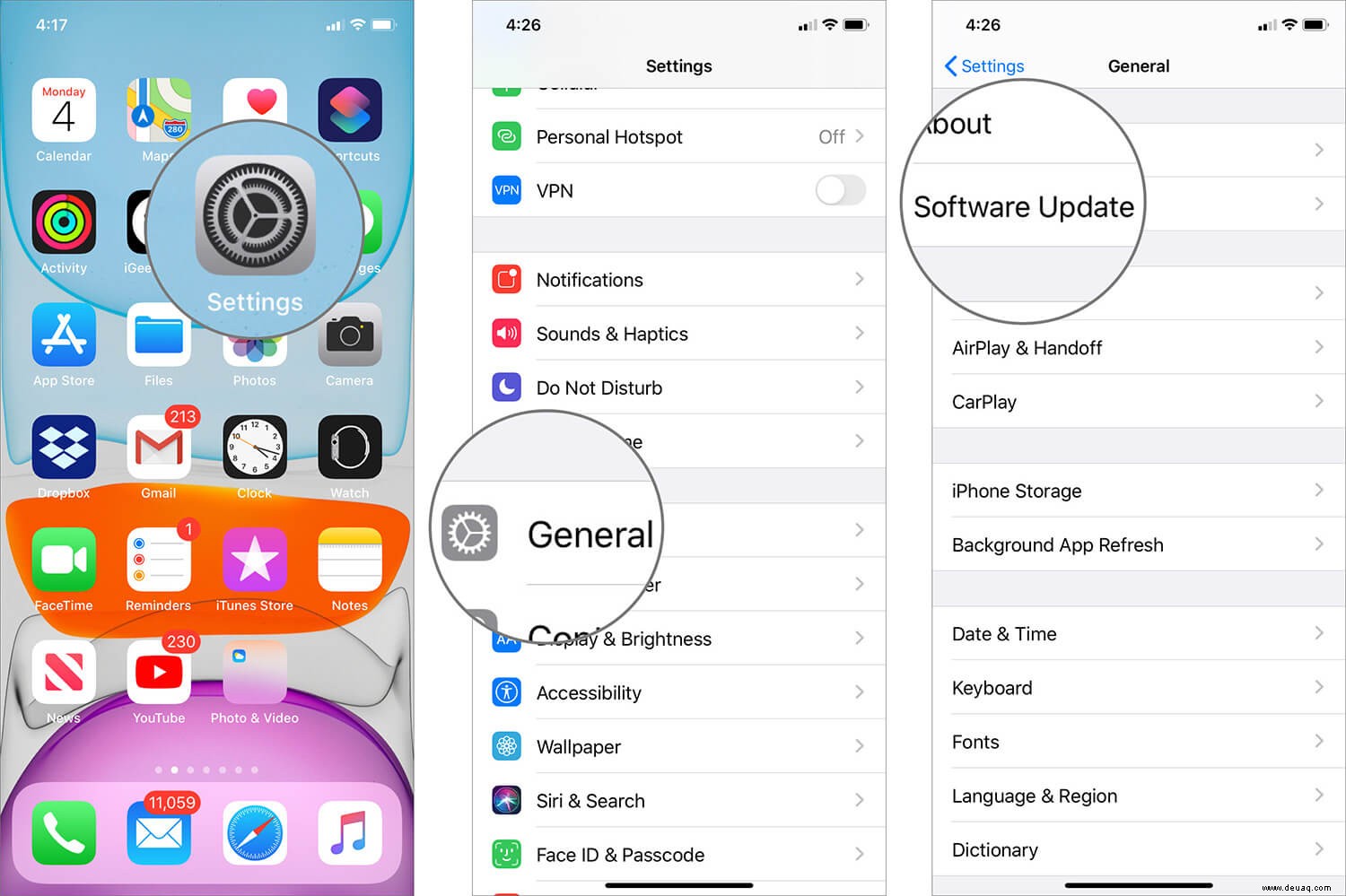
9. Netzwerkeinstellungen zurücksetzen
Durch das Zurücksetzen der Netzwerkeinstellungen werden auch Ihre WLAN-Passwörter, Standorteinstellungen, Bluetooth-Geräte, VPN-Einstellungen usw. gelöscht. Es werden jedoch keine Ihrer Daten gelöscht.
So setzen Sie die Netzwerkeinstellungen zurück:
Schritt 1. Starten Sie die Einstellungen App und tippen Sie auf Allgemein ⟶ Zurücksetzen .
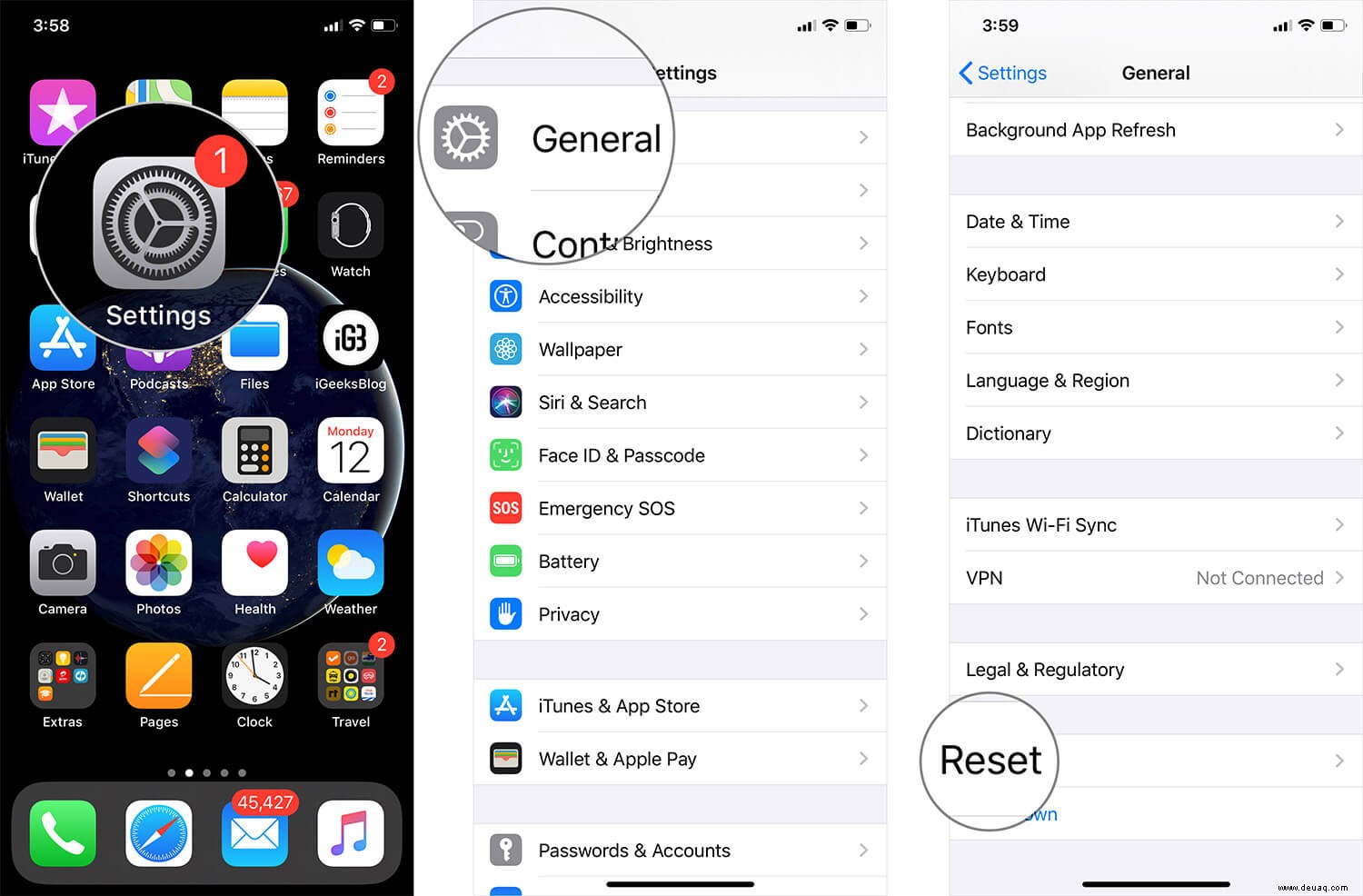
Schritt #2. Tippen Sie anschließend auf Netzwerkeinstellungen zurücksetzen ⟶ Passwort eingeben . Tippen Sie nun auf Netzwerkeinstellungen zurücksetzen bestätigen. Danach beginnt der Vorgang zum Zurücksetzen des Netzwerks.
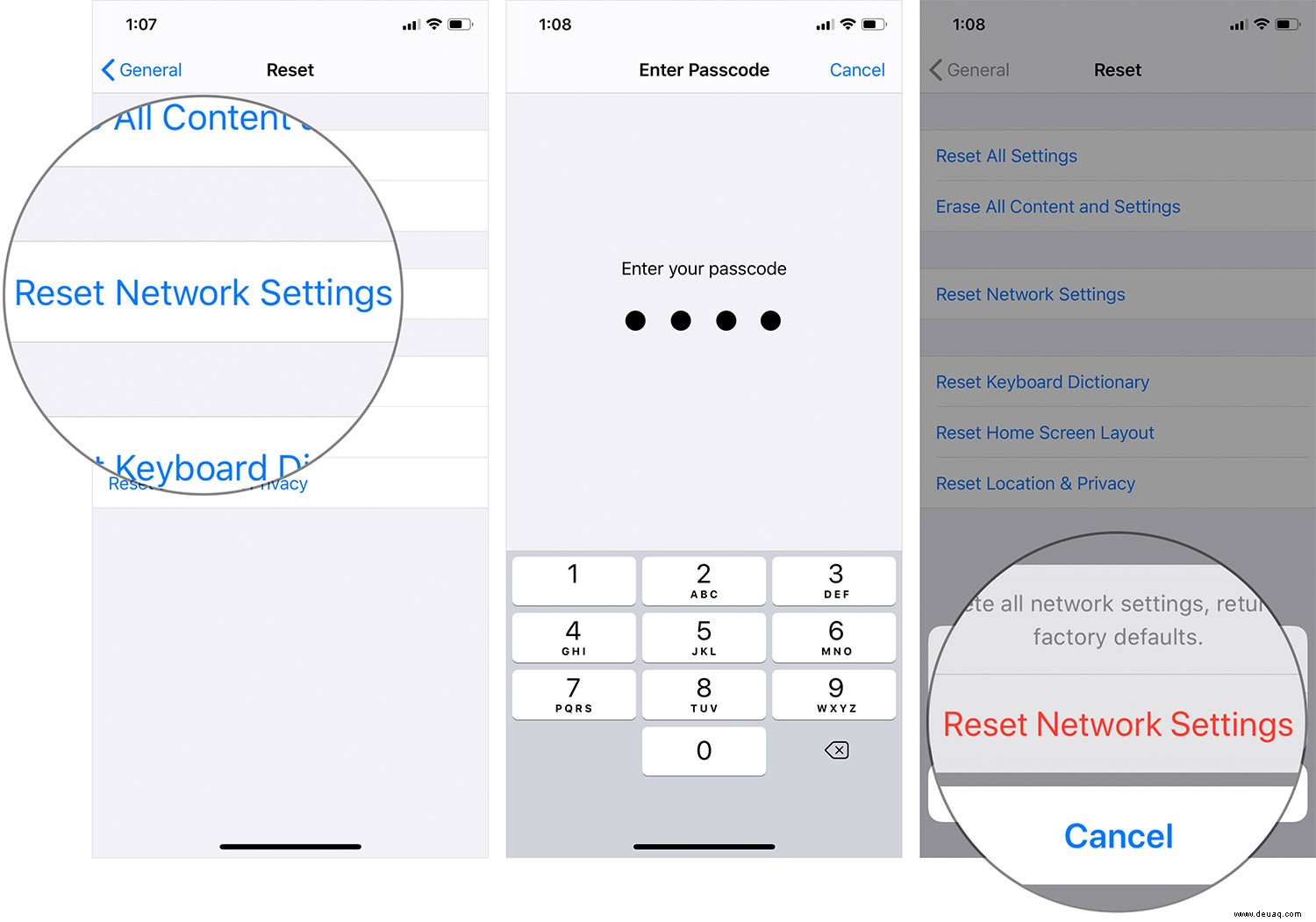 10. Prüfen Sie den Arbeitsstatus des Twitter-Servers
10. Prüfen Sie den Arbeitsstatus des Twitter-Servers
Bei vielen Benutzern ist es mehrfach vorgekommen, dass alles von ihrer Seite, wie die Netzwerkverbindung, das iPhone, andere Einstellungen korrekt sind oder perfekt funktionieren. Die Twitter-Server sind jedoch ausgefallen oder werden gewartet oder reagieren nicht. Um dies zu überprüfen, können Sie nach etwas wie „Ist Twitter Down“ suchen ‘ oder ‚Twitter-Serverstatus ‘ und prüfen Sie, ob andere Personen ebenfalls mit einem ähnlichen Problem konfrontiert sind.
Wenn viele Menschen Twitter nicht nutzen können, kann dies bedeuten, dass der/die Twitter-Server gewartet werden. Normalerweise ist es innerhalb weniger Minuten bis zu einigen Stunden behoben. In diesem Fall müssen Sie warten. Sie können nach einiger Zeit versuchen, Twitter zu verwenden.
Zusammenfassend…
Das waren also die Korrekturen für Twitter, die nicht auf Ihr iPhone oder iPad geladen wurden. Ich hoffe, dass eine der oben aufgeführten Lösungen für Sie funktioniert hat. Bitte geben Sie in den Kommentaren unten an, wer die Arbeit erledigt hat.
Vielleicht möchten Sie lesen...
- So richten Sie die Zwei-Faktor-Authentifizierung für Twitter auf dem iPhone und im Web ein
- Schalten Sie den Licht-aus-Dunkel-Modus in Twitter auf dem iPhone und iPad ein
- So speichern Sie Twitter-Videos mithilfe von Verknüpfungen auf der iPhone-Kamerarolle
- So laden Sie GIFs von Twitter auf iPhone, Android und Computer herunter